
时间:2020-06-29 12:41:36 来源:www.win10xitong.com 作者:win10
我们在使用win10系统办公或者玩游戏的时候,有时候会发生win10正在更新如何停止的问题,这个win10正在更新如何停止问题还难到了一些平时很懂win10的网友,如果你暂时身边没有懂这方面的人才处理这个win10正在更新如何停止问题其实我们只需要这样简单的设置:1、在Windows10桌面,右键点击左下角的开始按钮,在弹出的菜单中选择“运行”菜单项;2、在打开的运行窗口中,输入命令services.msc,然后点击确定按钮就很快的能够处理好这个问题了。下面就一起好好的看一下win10正在更新如何停止问题的详尽处理技巧。
操作方法如下:
1、在Windows10桌面,右键点击左下角的开始按钮,在弹出的菜单中选择“运行”菜单项;
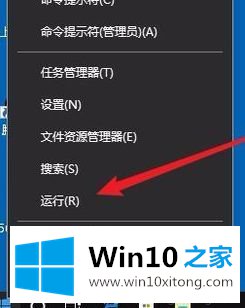
2、在打开的运行窗口中,输入命令services.msc,然后点击确定按钮;
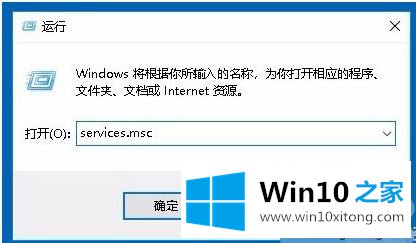
3、这时就会打开Windows10的服务窗口,在服务列表中找到Windows Update服务项;
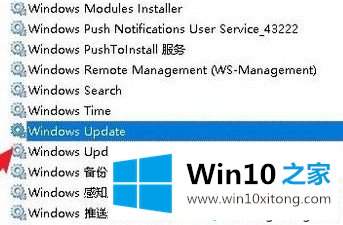
4、右键点击Windows Update服务项,在弹出菜单中选择“属性”菜单项;
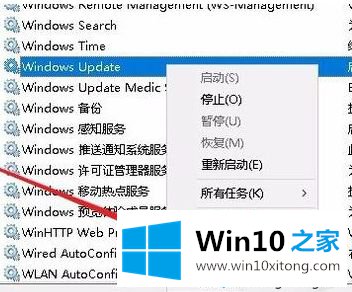
5、这时就会打开Windows Update的属性窗口,点击启动类型下拉按钮,在弹出菜单中选择“禁用”菜单项;
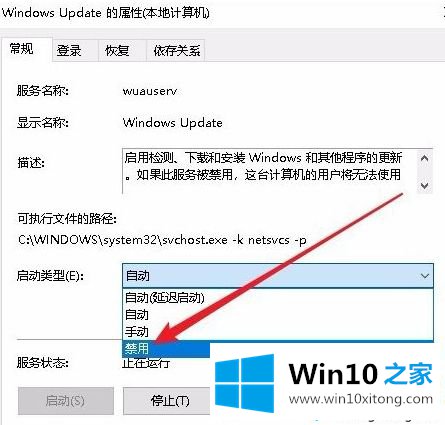
6、接下来再点击下面的“停止”按钮,中止该项服务;
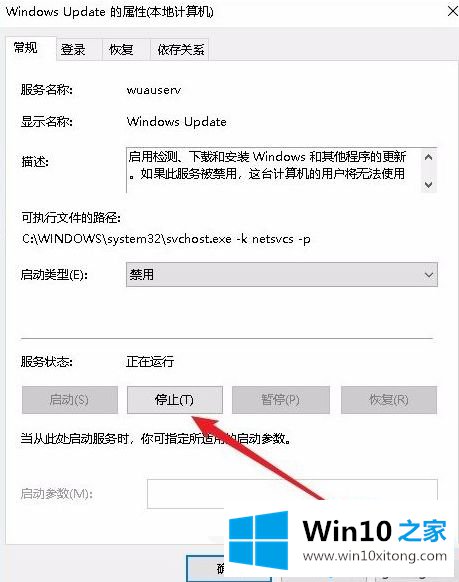
7、这时会弹出一个正在停止服务的进度条,待完成后我们正在进行的Windows更新也会中断了。
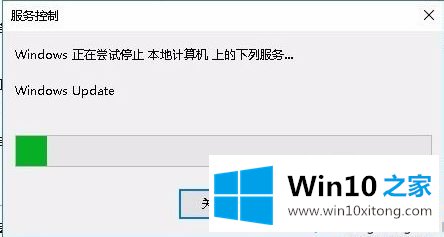
上面给大家介绍的就是win10正在更新如何停止的方法。如果你也想设置可以参考上面的步骤来哦,希望有帮助到你。
如果你也遇到了win10正在更新如何停止的问题,就可以按照上面的办法来解决了。如果这篇文章对你有所帮助,那么希望你继续支持本站。